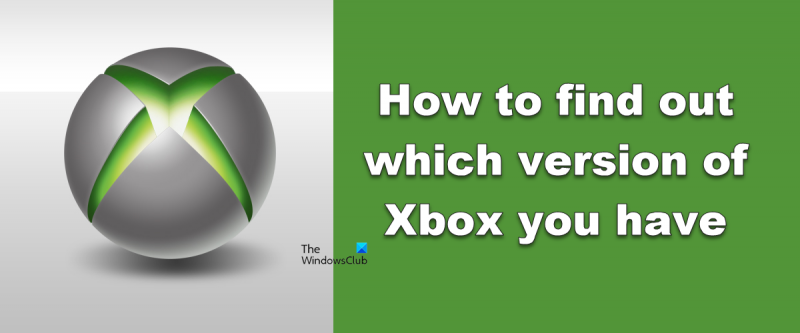اگر آپ یہ جاننا چاہتے ہیں کہ آپ کے پاس Xbox کا کون سا ورژن ہے، تو اس کے بارے میں جانے کے چند طریقے ہیں۔ ایک کنسول کے پچھلے حصے کو دیکھنا ہے، جہاں آپ کو ماڈل نمبر ملے گا۔ دوسرا سسٹم انفارمیشن مینو میں سیٹنگز کو چیک کرنا ہے۔ اگر آپ کو یقین نہیں ہے کہ سسٹم انفارمیشن مینو تک کیسے رسائی حاصل کی جائے، تو یہاں ایک فوری رن ڈاؤن ہے: - اپنے Xbox One کنسول پر، گائیڈ کو کھولنے کے لیے Xbox بٹن کو دبائیں۔ - سسٹم> سیٹنگز پر جائیں۔ - سسٹم> کنسول کی معلومات کو منتخب کریں۔ سسٹم انفارمیشن مینو آپ کو بتائے گا کہ آپ کے پاس Xbox One کا کون سا ورژن ہے، اور ساتھ ہی آپ کے کنسول کے بارے میں دیگر مفید معلومات فراہم کرے گا۔ اس طرح آپ یہ جان سکتے ہیں کہ آپ کے پاس Xbox کا کون سا ورژن ہے۔ چاہے آپ کوئی نیا گیم خریدنا چاہتے ہوں یا صرف اپنے کنسول کے چشموں کے بارے میں جاننا چاہتے ہوں، یہ آپ کو درکار معلومات حاصل کرنے کا ایک تیز اور آسان طریقہ ہے۔
Xbox اب دنیا کے سب سے کامیاب کنسول برانڈز میں سے ایک ہے۔ لہذا یہ دیکھتے ہوئے کہ وہ اپنے کنسول کے بہت سے ورژن مارکیٹ میں لائیں گے جو ان کے پاس ہیں۔ اس لیے یہ جاننا ضروری ہے کہ Xbox کا کون سا ورژن آپ کے پاس ہے اس بات کا واضح اندازہ حاصل کرنے کے لیے کہ آپ کن خصوصیات کے اہل ہیں۔ اس پوسٹ میں، ہم بتائیں گے ایکس بکس کنسول ورژن کو کیسے چیک کریں۔ آپ کچھ خوبصورت آسان اقدامات کے ساتھ استعمال کرتے ہیں۔

آپ کیسے جانتے ہیں کہ آپ کے پاس Xbox کا کون سا ورژن ہے؟
ذیل میں یہ معلوم کرنے کے دو طریقے ہیں کہ آپ کے پاس Xbox کا کون سا ورژن ہے۔
- سیٹنگز کے ذریعے اپنا Xbox ورژن چیک کریں۔
- کنسول کے ذریعے ایکس بکس ورژن چیک کریں۔
آئیے ان دونوں کے بارے میں تفصیل سے بات کرتے ہیں۔
1] ترتیبات کے ذریعے Xbox ورژن کو چیک کریں۔
اگر آپ اپنے کنسول کو آن کر سکتے ہیں، تو اپنے Xbox کا ماڈل نمبر اور صلاحیت تلاش کرنا بہت آسان ہے۔ آپ کو صرف تجویز کردہ مراحل پر عمل کرنا ہے اور آپ ٹھیک ہو جائیں گے۔
- کھلا ایکس بکس منسلکہ.
- اپنے کنٹرولر پر Xbox بٹن دبائیں۔
- کے پاس جاؤ پروفائل اور سسٹم > ترتیبات۔
- اب جائیں سسٹم> کنسول کی معلومات۔ وہاں آپ کو اپنا Xbox کا نام اور سیریل نمبر مل سکتا ہے۔
- والٹ تلاش کرنے کے لیے، سسٹم پر واپس جائیں اور والٹ کو منتخب کریں۔ وہاں آپ کو مشترکہ اور دستیاب اسٹوریج مل جائے گا۔
یہ آسان ہے، ہے نا؟
2] کنسول کے ذریعے ایکس بکس ورژن چیک کریں۔
اگر آپ اپنا Xbox آن نہیں کر سکتے ہیں، یا نہیں چاہتے ہیں، تو آپ کے Xbox ورژن کو تلاش کرنے کا ایک اور طریقہ ہے۔ سب سے پہلے، کنسول کی پشت پر سیریل نمبر چیک کریں اور اسے کہیں لکھ دیں۔ اب جائیں support.xbox.com اور اپنا آلہ رجسٹر کریں۔ پھر آپ کو کلک کرنے کی ضرورت ہے۔ تفصیلات دیکھیں اپنے Xbox کے بارے میں مزید جاننے کے لیے۔
یہاں ہے کہ آپ اپنے Xbox ورژن کو کیسے چیک کر سکتے ہیں۔
پڑھیں: ونڈوز پی سی پر کام نہ کرنے والی Xbox ایپ کی اطلاعات کو درست کریں۔
Xbox کا تازہ ترین ورژن کیا ہے؟
2020 میں ریلیز ہونے والی Xbox سیریز X اور S، Xbox کا تازہ ترین ورژن ہے۔ یہ ایک ہی دن جاری ہونے والے دو بہت مختلف کنسولز ہیں۔ ایس سیریز جمالیاتی لحاظ سے زیادہ پر مبنی ہے اور اس کی ساخت زیادہ خوبصورت ہے۔ دوسری طرف، Xbox سیریز X ایک طاقتور پاور ہاؤس ہے۔ یہ 60fps پر 4k آؤٹ پٹ کو سپورٹ کرتا ہے اور کچھ گیمز 120fps کو بھی سپورٹ کرتے ہیں لیکن کم ریزولوشن پر۔ اس میں 2 ٹیرا فلاپ پروسیسر اور 1TB SSD بھی شامل ہے، جو اسے مارکیٹ کے بہترین گیمنگ کنسولز میں سے ایک بناتا ہے۔
ایکس بکس کے کون سے ورژن ہیں؟
مائیکروسافٹ نے Xbox کنسولز کی چار نسلیں جاری کی ہیں۔ جیسے جیسے ٹکنالوجی میں ترقی ہوئی ہے، کنسولز زیادہ سے زیادہ طاقتور ہو گئے ہیں تاکہ گرافک طور پر زیادہ گہرے گیمز کو سپورٹ کیا جا سکے۔
- اصل Xbox: 2001 سے 2009 تک
- ایکس باکس 360: 2005 سے 2016 تک
> Xbox 360 S: 2010 سے 2016 تک
> Xbox 360 E: 2013 سے 2016 تک - Xbox One: 2013 سے 2016 تک
> ایکس بکس ون ایس 2016 سے اب تک
> ایکس بکس ون ایکس : 2017 سے 2020 تک - Xbox سیریز X: 2020 سے اب تک اور Xbox سیریز S: 2020 سے اب تک۔
یہ بھی پڑھیں: ایکس بکس کنٹرولر پر فرم ویئر کو کیسے اپ ڈیٹ کریں۔